- A veces necesitas encontrar la dirección IP de un ordenador. A continuación te explicamos cómo hacerlo en Windows 10.
- Una dirección IP, abreviatura de dirección de Protocolo de Internet, es lo que hace posible que los ordenadores se comuniquen a través de la web.
- La mayoría de los usuarios no necesitan preocuparse por las direcciones IP, ya que las conexiones y comunicaciones se realizan automáticamente y son transparentes para los usuarios.

A pesar de que casi todo el mundo sabe manejar un ordenador, teléfono, portátil o tableta a un nivel básico, los conocimientos sobre cómo se comunican los dispositivos entre sí a través de Internet siguen estando reservados a los usuarios avanzados.
Una dirección IP es como una dirección postal, que se utiliza para enviar y recibir correo, o en nuestro caso paquetes de datos.
En Windows, la IP junto con el nombre del dispositivo se utiliza para permitir la comunicación entre ordenadores locales.
Esta no es una guía sobre Internet y las direcciones IP, sobre las que puedes encontrar más información rápidamente de Wikipediasino una guía sobre cómo comprobar la dirección IP de tu ordenador en Windows 10.
CONTENIDO
Encontrar la dirección IP interna del ordenador con el símbolo del sistema en Windows 10
1. Abre el Menú Inicio y escribe Símbolo del sistema.
2. Escribe el siguiente comando ipconfig y pulsa Intro.
3. La dirección IP actual aparece junto a Dirección IPv4.
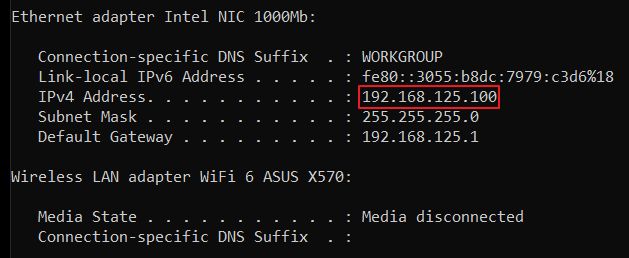
Si tienes más tarjetas de red (NIC), cada una tiene su propia dirección IP y aparece en la lista del comando anterior. Si necesitas averiguar cuál utiliza tu ordenador para conectarse a Internet, la siguiente guía te ayudará a averiguarlo.
Encuentra la dirección IP del ordenador en Windows 10 con el Estado de la Red desde la aplicación Configuración
1. Abre el Menú Inicio y escribe Estado de la red.
Esto abrirá una nueva ventana con la configuración de red listada en la parte superior. Aquí verás el nombre de la tarjeta de red (icono central) utilizada para conectar tu PC (icono izquierdo) a Internet (icono derecho).
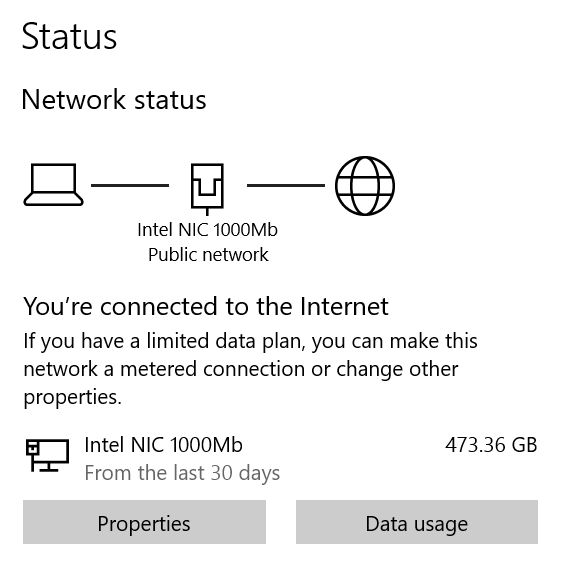
2. Pulsa el botón Propiedades y llegarás a otra página. Busca el botón Dirección IPv4.
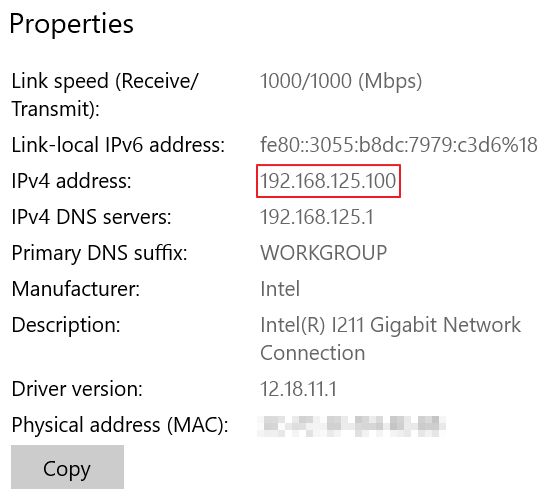
Nota: Si tu ordenador se conecta a un router doméstico este es el IP interna direcciónque es sólo se utiliza dentro de tu red domésticala que está detrás de tu router inalámbrico. No te preocupes, hablaremos en profundidad de las direcciones IP internas y externas. en otro artículo. También tenemos un artículo sobre cómo averiguar la IP de la red doméstica externa. Consulta también la guía de encontrar la dirección IP en Windows 11.







